大家是不是很羡慕那些PPT大神们,随手就做出了一页非常有高级感的PPT 呢?其实关键在于掌握了正确的方法!
想让 PPT 变得高级,有很多种方法哦。比如留白、比如穿插、比如动效 .... 但在这其中,有一种方法最简单,而且见效最快。那就是:添加光效。
就比如PPT大神,就会经常巧妙运用某些光效素材,瞬间让PPT页面变得高大上。



另外,它还能起到划分区域的效果。巧妙搭配动画,让PPT动起来,简直太酷了!
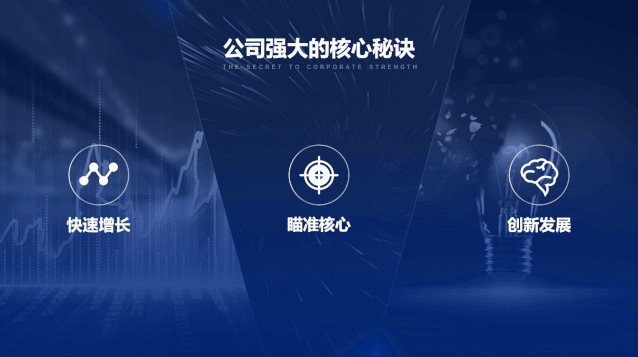
话不多说,今天秒可职场的小可就教大家3个超炫酷、最常用的光效动画!
1、呼吸灯动画
苹果的这个PPT动画,其实就是常见的呼吸灯效果。

制作方法简单超级简单!
首先,插入一个合适的光效图片素材。
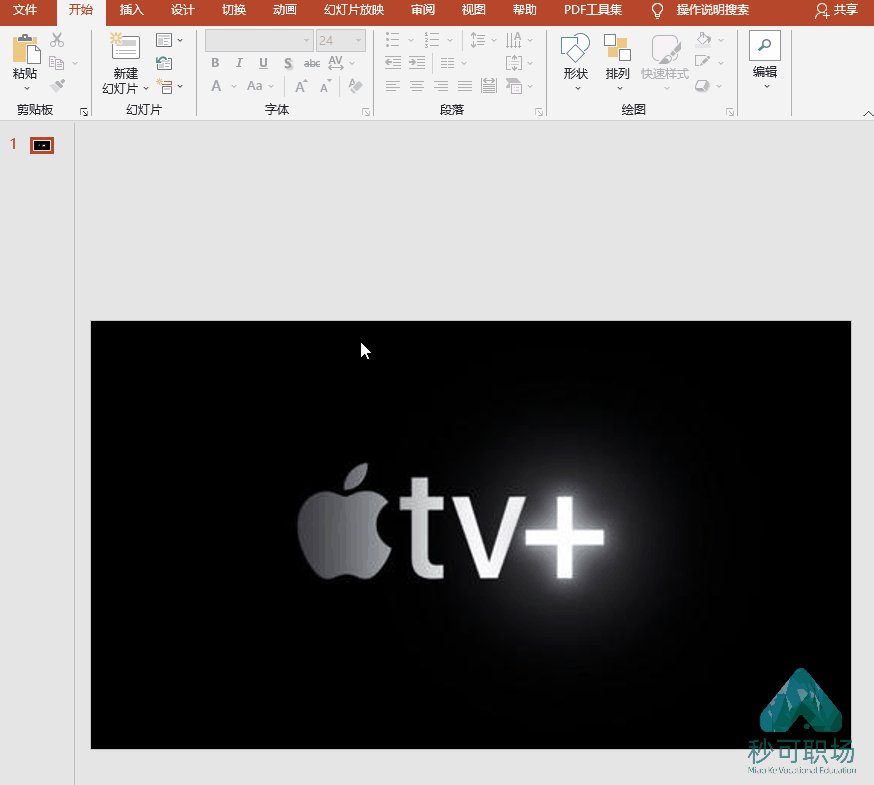
接着选中光效图片,点击【动画】-【放大/缩小】,然后你就能看到光效图片被放大了:
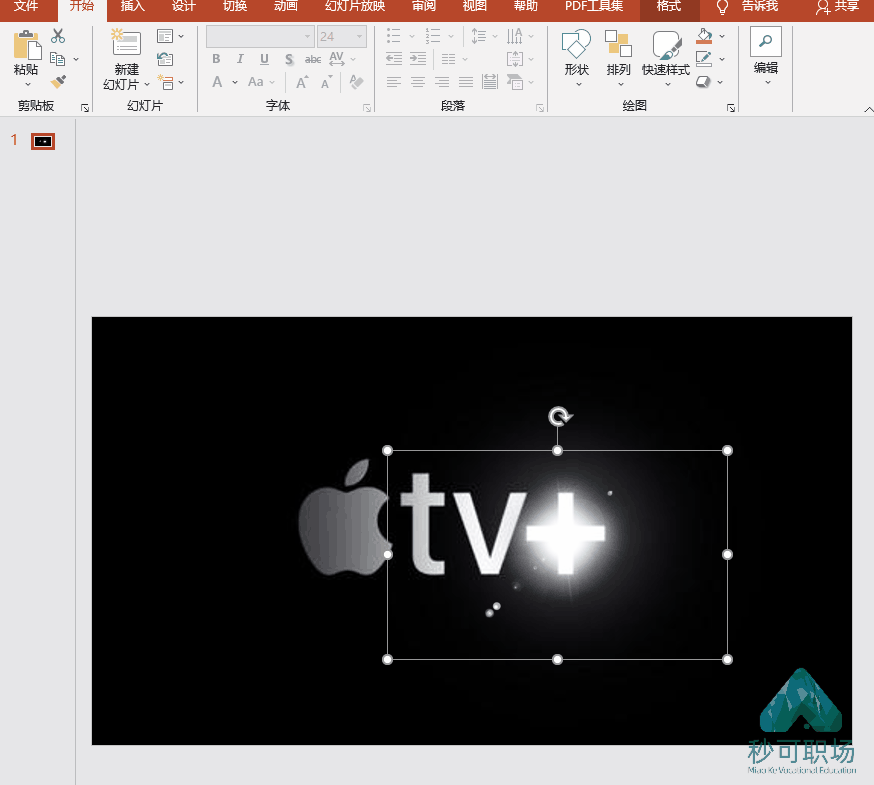
放大以后怎么让它缩小?
在【动画】选项卡中打开【动画窗格】,并在窗格中右击【放大/缩小】的动画-点击【效果选项】:勾选中【自动翻转】-【确定】。
然后你就能看到光效放大以后又自动缩小了:

【自动翻转】这个菜单,指的就是“倒放动画,恢复到刚开始的状态”,所以勾选中这个选项以后你就能看到光效在被放大以后又恢复到了初始的大小。
接着在【效果选项】中找到【计时】菜单,选择【直到幻灯片末尾】,这样你就能让这个动画一直重复播放了:
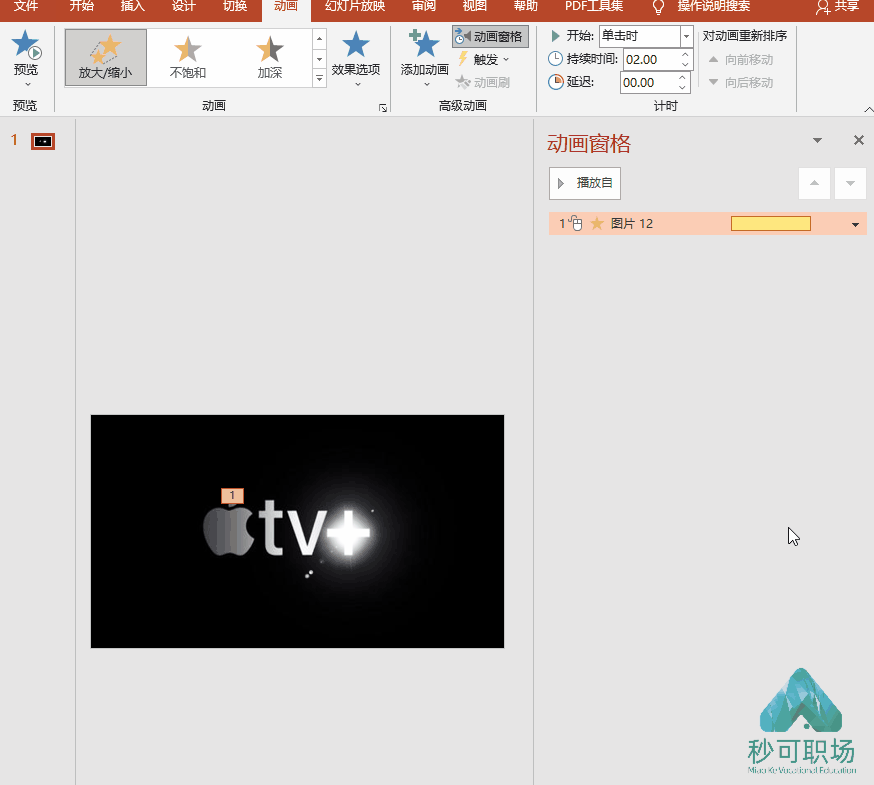
就这样,恭喜你,此时你已经做出了这个呼吸灯动画啦!
2、光效出现动画
如下封面标题的修饰光效,这是1个很普通动画效果,但投在大屏幕上效果却很震撼,适合用于辐射范围较广的光效。


接下来,我们来结合实例去进行学习吧:
首先,插入一个光效图片素材。

接着选中光效素材,为其添加 [淡化] 效果。

然后,添加 [放大/缩小] 效果。这里我把放大的尺寸设置为 140%,再勾选 [自动翻转] ,只有勾选了 [自动翻转] ,光效在放大后才会自动复原:

最后,设置两个动画同时播放即可:
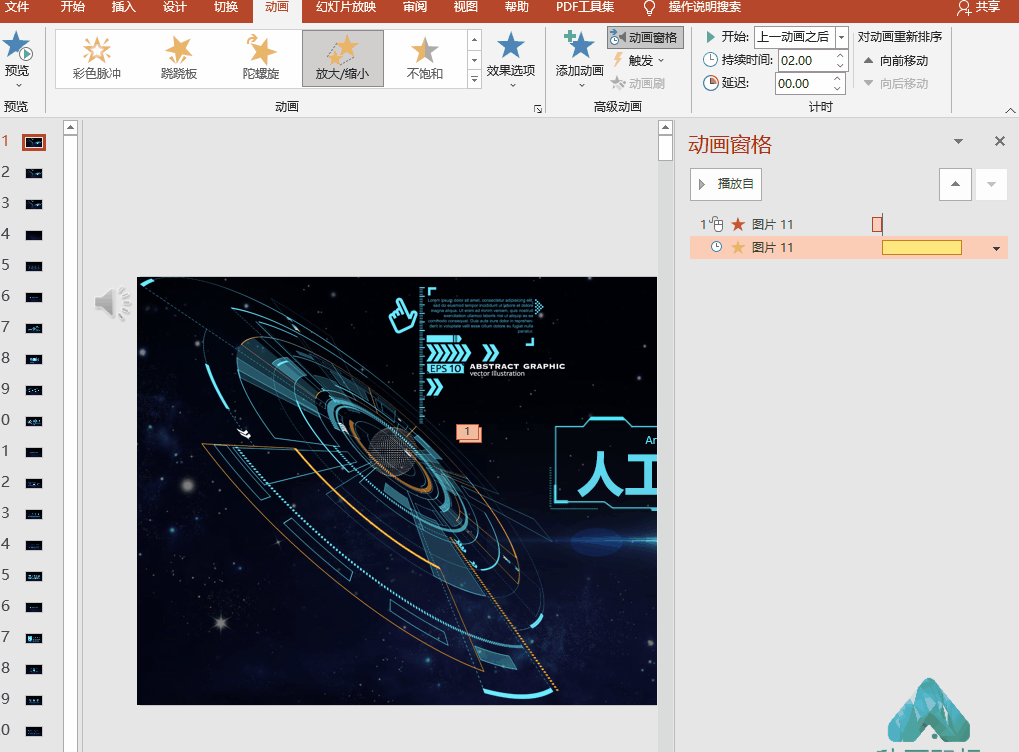
来看下最终效果!

3、流动灯光动画
这是小可最喜欢用的一个光效动画,在以往的定制设计中经常用到。
相比出现动画,滑动动画的效果幅度及强度都更大一些,所带来的视觉效果,自然就更强一些。
通过让光效大幅运动,能够起到很好强调作用,比如最常见的标题光效滑动:

那这个效果该怎么实现呢?
其实原理很简单,首先插入光效素材。

接着,为光效设置【脉冲】动画,再点击【添加动画】,为其添加【路径】动画(绿点代表起点,红点代表终点):

在【动画窗格】中,右击【路径】动画-【效果选项】-把【自动翻转】选项勾选上,这样它才能如上图所示那样滑出去又滑回来:

在【动画】-【动画窗格】中,同时选中并右击【脉冲】跟【路径】,在【效果选项】中把这两个动画的重复播放次数设置为【直到幻灯片末尾】:

Excel培训,PPT培训,秒可职场,职业培训,在线教育平台
这样它们就能一直滑到天荒地老海枯石烂了…
把【路径】动画的【持续时间】降低一点,你还能让光效移动得更快一点:
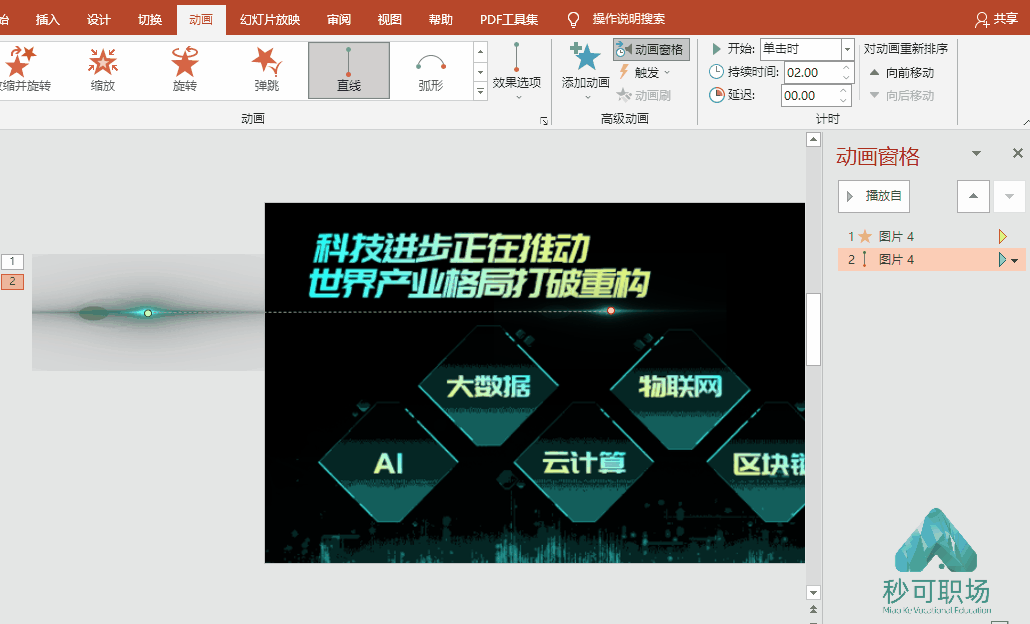
▼

这种滑动光效还能怎么用?
比如我们常见的地图轨迹动画,就是用这种方法做出来的:

简直炫酷极了!
当然,光效滑动效果除了可以强调文本标题,还有其他很多应用场景哦:

能瞬间渲染气氛,震撼全场!领导看了都要夸!理解并不难,重在操作!觉得有用的,建议多多支持!秒可职场会继续和大家分享更多实用的PPT技能~








